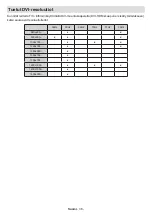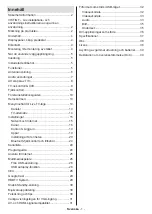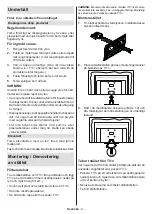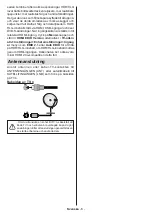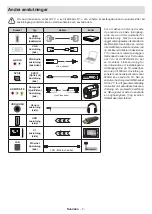Svenska
- 10 -
Första installationsguiden
Observera:
Följ instruktionerna på skärmen för att slutföra
grundinställningarna. Använd riktningsknapparna och
OK
-
knappen på fjärrkontrollen för att välja, ställa in, bekräfta
och fortsätta.
När den slås på för första gången, visas välkomst-
skärmen. Välj ditt språk och tryck på OK. Följ
instruktionerna på skärmen för att ställa in din TV
och installera kanaler. Installationsguiden vägleder
dig genom installationsprocessen. Du kan utföra
förstagånginstallation
när som helst med hjälp av
Fabriksinställningar
-alternativet i menyn
Inställ-
ningar>Enhetsinställningar>Om
. Du kan öppna
Inställningar
-menyn från huvudskärmen eller
TV
alternativ
-menyn i Live TV läge.
1. Välkomstmeddelande och val av språk
Meddelandet “
Välkommen
” visas tillsammans med
språkval som visas på skärmen. Välj önskat språk i
listan och tryck på
OK
för att fortsätta.
2. Region/Land
I nästa steg väljer du ditt Region eller land i listan och
trycker på
OK
för att fortsätta.
Beroende på vald alternativ här, kan ordningen på
följande steg ändras och/eller vissa steg hoppas över.
3. Första installationen
Efter region/landval kan första installationsguiden
startas. Markera
Fortsätt
och tryck på
OK
för att
fortsätta. Du kan inte återgå och byta språk och region/
land efter att du fortsätter. Om språket eller region/land
måste bytas efter detta steg, måste TV:n kopplas till
standby-läge så, att installationen startar från början,
när TV:n slås på nästa gång. Gör detta genom att håll
Standby
-knappen intryckt. Dialogruta kommer att
visas. Markera
OK
och tryck
OK.
4. Sök efter tillbehör
Sökning av tillbehör utförs efter att första installationen
har startat. Följ informationen på skärmen för att para
din fjärrkontroll (beroende på fjärrkontrollens modell)
och andra trådlösa tillbehör med din TV. Sluta lägg
till tillbehör och fortsätt genom att trycka på
Bakåt/
Återgå
knappen.
5. Snabb installation
Om du inte tidigare anslutit din TV till internet via
Ethernet visas en skärm där du kan överföra Android-
telefonens WLAN-nätverk och Google-konto till din
TV. Markera
Fortsätt
och tryck på
OK
för att fortsätta.
Följ anvisningarna på skärmen på din TV och din
telefon för att slutföra processen. Du kan också hoppa
över det här steget genom att välja
Hoppa över
alternativet. Vissa steg kan hoppas över beroende på
inställningarna i det här steget.
Om du tidigare anslutit din TV till internet via Ethernet
visas ett meddelande om att du är ansluten. Du kan
välja att fortsätta med trådbunden anslutning eller
ändra nätverket. Markera
Ändra nätverk
och tryck
på
OK
om du vill använda trådlös anslutning istället
för trådbunden anslutning.
6. Nätverksanslutning
Du kommer att dirigeras till nästa steg automatiskt
om du ansluter din TV till internet via Ethernet just
nu. Om inte kommer tillgängliga trådlösa nätverk att
sökas efter och listas på nästa skärm. Välj ditt WLAN-
nätverk från listan och tryck på
OK
för att ansluta.
Ange lösenordet med det virtuella tangentbordet om
nätverket är lösenordsskyddat. Välj alternativet
Annat
nätverk
i listan om nätverket som du vill ansluta har
dolt SSID (nätverksnamn).
Om du föredrar att inte ansluta till internet vid denna
tidpunkt kan du hoppa över det här steget genom
att välja
Hoppa
över alternativet. Du kan ansluta till
internet senare med hjälp av
Nätverk och Internet
menyalternativ i
inställningar
från hemskärmen eller
från
TV-alternativ
menyn i Live TV-läge.
Detta steg kommer att hoppas över om
internetanslutning har etablerats i föregående steg.
7. Logga in på ditt Google-konto
Om anslutningen lyckas, kan du logga in på ditt
Google-konto på nästa skärm. Du måste vara
inloggad på ett Google-konto för att kunna använda
Googles tjänster. Det här steget hoppas över om ingen
internetanslutning har upprättats i föregående steg
eller om du redan har loggat in på ditt Google-konto i
Snabbinställningssteget.
Genom att logga in kan du upptäcka nya appar för
videor, musik och spel på Google Play. få anpassade
rekommendationer från appar som YouTube; köpa eller
hyra de nyaste filmerna och programmen på Google
Play Filmer & TV; komma åt din underhållning och styra
dina media. Markera
logga In
och tryck på
OK
för att
fortsätta. Du kan logga in på ditt Google-konto genom
att ange din e-postadress eller ditt telefonnummer och
ditt lösenord eller skapa ett nytt konto.
Om du föredrar att inte logga in på ditt Google-konto
kan du hoppa över det här steget genom att välja
Hoppa över
alternativet.
8. Användarvillkor
Användarvillkor skärmen kommer att visas nästa.
Genom att fortsätta godkänner du Googles
användarvillkor, Googles sekretesspolicy och Google
Plays användarvillkor. Markera
Acceptera
och tryck
på
OK
på fjärrkontrollen för att bekräfta och fortsätta.
Du kan också se
Användarvillkor
,
Integritetspolicy
och
Spela användarvillkor
på den här skärmen.
För att visa innehållet behövs en internetanslutning.
Ett meddelande visas som nämner webbadress där
denna information även kan ses utifall Internet inte
är tillgängligt.